Sida Loo Xidho Laba Computers ama Laptop-yada bilaa Wireless
Haddii aad isku dayayso inaad ku xidho laba kombayutar, habka ugu fudud waa inaad ku biirto isla shabakad isku mid ah. Xidhiidhada fiilo ee isticmaalaya ethernet(Wired connections using ethernet) waxay si fiican ugu shaqeeyaan xawaaraha iyo isku halaynta, laakiin way sahlan tahay in la isku xidho laba qalab si aan fiilo lahayn, gaar ahaan haddii aad haysato shabakad wireless oo jira oo la heli karo si loo isticmaalo.
Haddii aadan lahayn shabakad hadda jirta, waxaad samayn kartaa shabakad wireless ad-hoc ah, isticmaal Bluetooth(use Bluetooth) si aad xidhiidhka u samaysato, ama isticmaal router WiFi la qaadan karo ama taleefan casriga ah si aad kuu abuurto shabakad ku meel gaadh ah. Haddii aad rabto inaad ogaato sida loogu xidho laba kombayutarka bilaa-waayirka, halkan waxa aad u baahan doontaa inaad samayso.

Ku biirista Shabakadda Wireless-ka ee Jirta(Joining an Existing Wireless Network)
Haddii aad rabto in aad ku xidhidhdo laba kombayutar si aan fiilo lahayn, habka ugu fudud ayaa ah in aad isticmaasho shabakad fiilo ah oo jirta si aad xidhiidhka u samayso.
Iyadoo hababka kale ee hoos ku taxan ay kuu ogolaanayaan inaad samayso xidhiidh, kuma siin doonaan isku halaynta in shabakad la aasaasay ay samayn doonto. Shabakad leh router-ka-wireless-ka ah ee u go'an ayaa bixin doona xawaaraha ugu fiican iyo kala duwanaanta WiFi , iyo sidoo kale marin u helidda internetka suurtagalka ah iyo gelitaanka aaladaha kale ee shabakadda (sida daabacaha shabakadda(network printer) ).

Marka laba qalab lagu daro shabakad jirta, waa hab toos ah in la wadaago faylasha, la ciyaaro ciyaaraha maxaliga ah, oo la sameeyo wax badan oo dheeraad ah.
Abuuritaanka Shabakad Wireless Ad-Hoc ah(Creating an Ad-Hoc Wireless Network)
Haddii aad ka maqan tahay shabakad maxalli ah oo hadda jirta oo aad ku xidho, waxaad isticmaali kartaa kombayutarkaga adabtarada wireless-ka si aad u abuurto shabakad wireless ad-hoc ah. Kani waa shabakad ku meel gaadh ah oo adeegsata adabtarada WiFi gudaha ku jirta ama USB(USB WiFi) si ay u abuurto shabakad ay aaladaha kale ku xidhi karaan.
- Si aad u samayso shabakad ad-hoc ah Windows 10 , waxaad u baahan doontaa inaad isticmaasho Windows PowerShell . Si aad tan u furto, midig-guji menu-ka Start oo dooro ikhtiyaarka Windows PowerShell (Admin) .

- Daaqadda Terminalka PowerShell ee furan , ku qor netsh wlan show darawallada(netsh wlan show drivers) . Tani waxay liis gareyn doontaa macluumaadka ku saabsan aaladahaaga WiFi ee la heli karo , oo ay ku jiraan inay taageerayaan awoodda lagu abuurayo barta gelitaanka farsamada. Haddii shabakadda ay taageerto(Hosted network supported) doorashada ay ku qoran tahay maya(no) , markaas waxaa laga yaabaa inaad u baahato inaad cusboonaysiiso darawalka la rakibay ama aad isku daydo qalab kale.

- Haddii aaladdaadu taageerto, ku qor netsh wlan set hostednetwork mode=allow ssid=adhoc key=password si aad u abuurto shabakad WiFi ah, ku badal ssid-(ssid ) ka iyo qaybaha furaha(key) magaca shabakada aad door bidayso ( ssid ) iyo furaha shabakada WiFi (key)Markaad taas sameyso, ku qor netsh wlan start hostednetwork si aad u bilowdo shabakada

- Iyadoo loo maleynayo inaysan jirin wax qalad ah, shabakada fiyuuska ee ad-hoc ee aad abuurtay waa inay ahaato mid la arki karo qalabka kale. Ku xidh adigoo isticmaalaya erayga sirta ah ee shabakada aad sheegtay si aad u dhamaystirto xidhiidhka
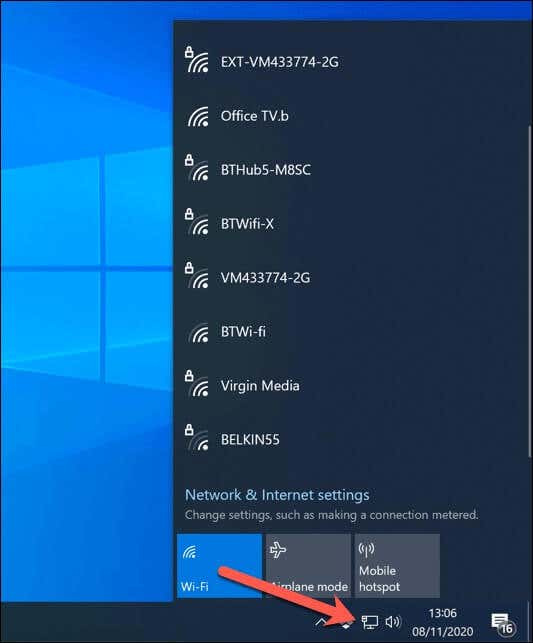
- Haddii aad rabto in aad damiso shabakada ad-hoc marka aad dhammayso, ku qor netsh wlan stop hostednetwork daaqada (netsh wlan stop hostednetwork )PowerShell ee furan . Qalab kasta oo hadda ku xidhan waa go'i doona meeshan oo shabakada ad-hoc-ku ma sii arki doonto aaladaha kale.

Marka shabakad ad-hoc la sameeyo, waxaad u isticmaali kartaa inaad ku wadaagto faylalka(share files) aaladaha oo dhan ama waxaad isticmaali kartaa wadaaga xidhiidhka intarneedka(internet connection sharing) si aad u wadaagto xidhiidh internet oo jira.
Ku xidhida laba kombiyuutar si bilaa fiilo ah iyadoo la isticmaalayo Bluetooth(Connecting Two Computers Wirelessly Using Bluetooth)
Halka shabakad WiFi ah (joogto ah ama ad hoc) ay tahay hab fiican oo lagu xidho laba kombayutar si aan fiilo lahayn, waxa kale oo ah in la isticmaalo Bluetooth si loo abuuro xidhiidh. Iyadoo kala duwanaanta iyo xawaaruhu ay u baahan yihiin in labada qalabba ay u dhow yihiin, Bluetooth waxa loo qaabeeyey iyada oo maskaxda lagu hayo isku xidhka wakhtiga gaaban.
Si aad ugu xidho laba qalab si bilaa fiilo ah adigoo isticmaalaya Bluetooth , waxaad u baahan doontaa inaad hubiso in labada qalabba leeyihiin isku xidhka Bluetooth . Laptop-yo badan oo casri ah iyo kombuyuutarro casri ah ayaa la socda Bluetooth -ku-dhex-yaalla, laakiin waxaad isticmaali kartaa adabtarada Bluetooth-ka ee USB-ga(USB Bluetooth) ah si aad xiriir ugu sameysid haddii uu maqan yahay.
- Si aad u bilowdo, hubi in Bluetooth-(Bluetooth is turned on) ku shidmay qalabka aad doonayso in aad ku xidho. Waxaad tan ku sameyn kartaa Windows 10 adiga oo dooranaya astaanta xarunta waxqabadka(action center icon) ee ku taal geeska hoose ee midig ee barta shaqada, ka dibna dooro kaadhka Bluetooth -(On) ka ee booska.
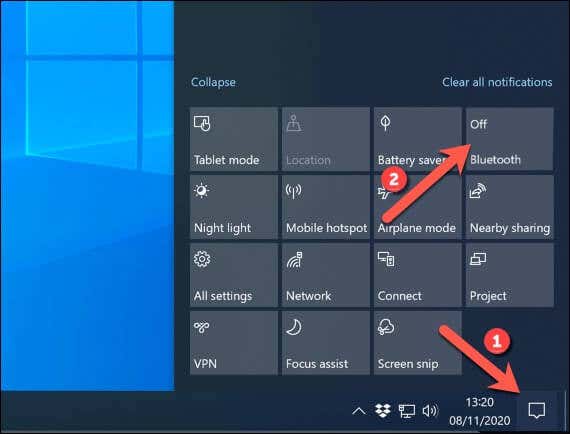
- Marka xigta, fur menu Settings adiga oo midigta gujinaya Start menu oo dooranaya ikhtiyaarka Settings .
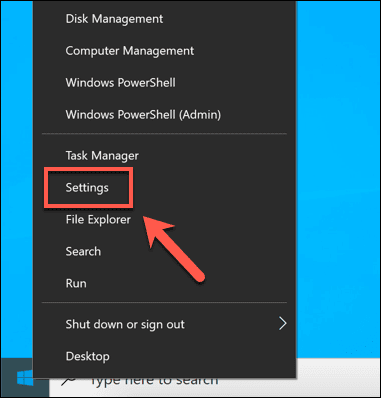
- Menu Settings(Settings ) , waxaad tagtaa Devices > Bluetooth & other devices liiska, ka dib dooro ku dar Bluetooth ama(Add Bluetooth or other device ) badhanka aaladaha kale.

- Daaqadda qalabka ku dar(Add a device ) , dooro ikhtiyaarka Bluetooth .

- Liiska aaladaha Bluetooth ee u dhow ayaa ka muuqan doona liiska xiga. Dooro kumbuyuutarka kale ee aad rabto inaad ku xidhidhdo si aad u bilawdo xidhiidhinta Waxaa laga yaabaa inaad u baahato inaad xaqiijiso adigoo ku qoraya koodka sirta(PIN) ah ee ka soo muuqan doona labada shaashad.

- Markaad samaysato xidhiidh, ku dhufo midigta sumadda Bluetooth(Bluetooth icon ) ee aagga ogeysiisyada ee barkaaga shaqada. Ka menu-ka, ka dooro Dir File(Send a File ) ama Hel(Receive a File ) ikhtiyaarka faylka si aad u dirto ama u hesho faylasha, ama Ku biir Shabakadda Aagga Shakhsiyeed(Join a Personal Area Network) si aad ugu biirto ama u abuurto shabakad la wadaago oo kuu oggolaanaysa inaad la wadaagto xidhiidhka internetka qalabka kale.

Adeegsiga tooska ah ee WiFi si aad u dirto faylal bilaa fiilo ah(Using WiFi Direct to Send Files Wirelessly)
Haddii aad la dhibtoonayso isku xirka WiFi ad-hoc ama Bluetooth , waxaad isticmaali kartaa WiFi Direct(use WiFi Direct) si aad u wadaagto faylalka. Daaqadaha(Windows) waxay si buuxda u taageertaa heerka WiFi Direct , laakiin si wax loo fududeeyo, waxaad u baahan doontaa inaad isticmaasho app dhinac saddexaad ah oo lagu magacaabo Feem si aad u wadaagto faylasha oo aad u samaysato isku xidhka.
Haddii aad qorshaynayso inaad ku samayso xidhiidh toos ah oo WiFi ah(WiFi Direct) oo ku saabsan Windows , waxaad u baahan doontaa inaad hubiso in adabtarada WiFi ama qalabka ku jira ugu yaraan hal qalab uu taageersan yahay Adapter-ka Wifi-ga Yar ee Microsoft Virtual(Microsoft Virtual WiFi Miniport Adapter) . Haddii tan la waayo, ma awoodi doontid inaad u abuurto shabakad awood u leh WiFi Direct PC kale si uu ugu xidhmo.
- Si aad u dirto faylasha adigoo isticmaalaya WiFi Direct, soo deji oo ku rakib Feem(download and install Feem) nidaamkaaga hawlgelinta. Feem waxay taageertaa aaladaha Windows , Linux iyo macOS.

- Marka Feem lagu rakibo PC-gaaga ama Mac , fur. Daaqadda Feemka(Feem) , dooro Daar Wi-Fi toos ah(Turn on Wi-Fi Direct ) slider-ka si aad u shido shabakadda WiFi Direct .
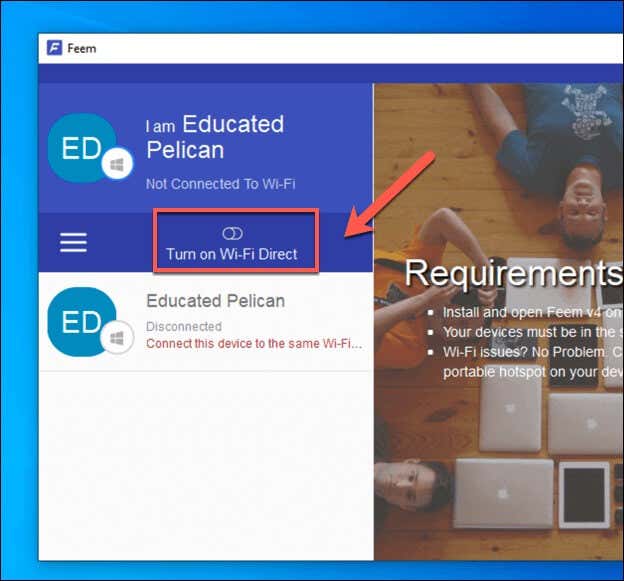
- Qalabka kale, hubi inaad ku xidho shabakada ay abuurtay Feem , oo ka bilaabma FeemWiFi (tusaale. FeemWiFi-EducatedPelican ). Marka lagu xiro, aaladaha kale waxaa lagu qori doonaa daaqada Feem . Dooro PC-ga kale ee ku jira liiska Feemka(Feem) , ka bacdina dooro Send File option si aad fayl ugu dirto kombayutarkaas.
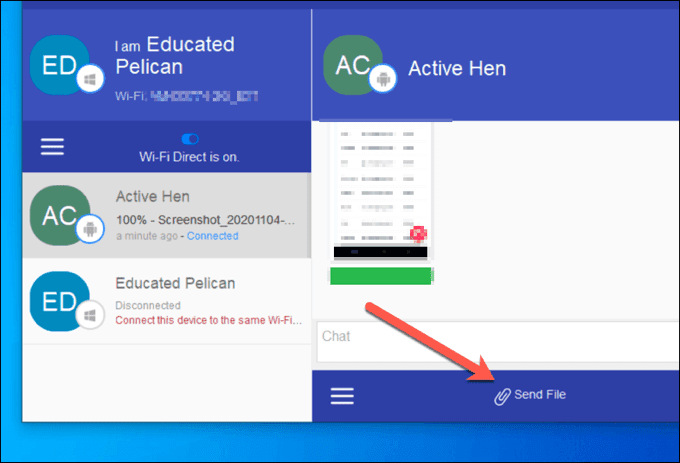
- Qalabka kale, faylka la soo dirayo wuxuu ka muuqan doonaa log chat- ka Feem . Doorashada faylka waxay ku siin doontaa ikhtiyaar aad ku furto, ama aad ku aragto Windows File Explorer .

Abuuritaanka Hotspot Mobile Isticmaalka Smartphone ama Tablet(Creating a Mobile Hotspot Using a Smartphone or Tablet)
Sida habka ad-hoc ee Windows uu muujinayo, abuurista shabakad fiilo fiilo ah oo ku meel gaar ah waxay noqon kartaa hab wanaagsan oo lagu xidhi karo laba kombayutar si bilaa-la'aan ah muddo gaaban, laakiin taasi waxay ku tiirsan tahay inaad haysato kombuyutarka Windows-ka agagaarka si aad sidaas u samayso.
Habka ugu fudud ayaa ah in aad isticmaasho casrigaaga ama tablet-kaaga si aad u abuurto shabakad wireless ku meel gaar ah. Tani waxay u rogtaa tablet-kaaga ama casrigaaga router-ka bilaa-waayirka ah, taasoo u oggolaanaysa noocyada kale ee aaladaha inay ku xidhmaan si ay u wadaagaan faylasha ama xidhiidhka internetka.
Faa'iidada habkan ayaa ah, adoo dejinaya hotspot mobilada, isku xirka xogtaada mobilada waxaa lala wadaagi doonaa dhammaan aaladaha ku xiran. Aaladaha Android ee ku shaqeeya Android 2.2 iyo wixii ka dambeeya, iyo sidoo kale iPhones ama iPad-yada ku shaqeeya iOS 4.2.5 iyo wixii ka dambeeya (ay ku jirto iPadOS), waxay awood u leeyihiin inay noqdaan goob mobaylo ah.
- Si tan loo sameeyo Android, fur abka Settings . Liiska habaynta ayaa ku kala duwanaan doona aaladaha Android iyo noocyada kala duwan, laakiin dooro Network & Internet ama Connections > Mobile Hotspot and Tethering.
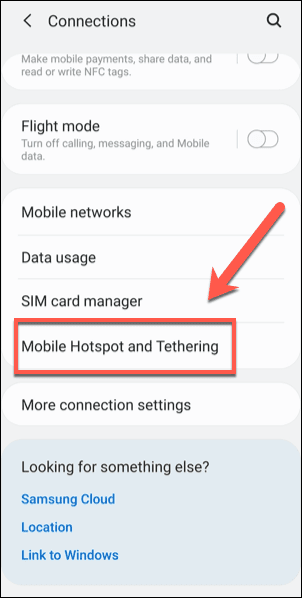
- Gudaha Mobilada Hotspot iyo(Mobile Hotspot and Tethering ) Menu-ga xidhidhiyaha (ama Hotspot and Tethering ee aaladaha hore), ku dhufo doorashada Mobaylka Hotspot(Mobile Hotspot ) -ka, ka dibna ku dhufo slider -ka booska On . Samee erayga sirta(Password ) ah ama beddel, haddii loo baahdo.

- On iPhone ama iPad, fur Settings app. Gudaha menu, ku dhufo Xogta Mobile-(Mobile Data ) ka ama Hotspot-ka Shakhsiyeed(Personal Hotspot ) (waxay kuxirantahay aaladda), ka dib taabo slider Hotspot-ka Shaqsiyeed booska (Personal Hotspot )On . U fiirso (ama beddel) Wi-Fi Password- ka, maadaama aad tan ugu baahan tahay si aad ugu xidho shabakadaada ku meel gaadhka ah.

- Marka WiFi hotspot uu firfircoon yahay, ku xidh shabakada adoo isticmaalaya erayga sirta ah ee la doortay ee labada qalab.

Halka hotspot-ka moobiilku uu awood u yeelan doono in uu isku xidho tiro yar oo qalab ah, waxa ay kuu ogolaanaysaa in aad isku xidho ugu yaraan laba qalab si wada jir ah. Marka lagu xidho, waxaad isticmaali kartaa adeegyada jira si aad u wadaagto faylasha inta u dhaxaysa aaladaha(share files between platforms) ama isticmaal adeegyada la wadaago.
Isticmaalka Jidka WiFi ee la qaadi karo(Using a Portable WiFi Router)
Halka talefanka casriga ah ama tablet-ku uu abuuri karo shabakad guurguura oo degdeg ah oo ku meel gaar ah, haddana xalka ugu wanagsan ee tirada badan ee aaladaha waa in la isticmaalo router WiFi la qaadan karo. (WiFi)Kuwaas waxaa loogu talagalay in lagu sameeyo shabakado ku meel gaar ah oo fudud marka aad ka maqan tahay guriga, laakiin sidoo kale waxaa loo isticmaali karaa isticmaalka maalin-ka-maalin laba PC ama laptops si ay ugu xidhmaan.

Aaladaha sida TP-Link WR902AC waxay(TP-Link WR902AC) abuuraan shabakad ay ku xidhmi karaan qalab kasta oo WiFi awood u leh. Routers aad u horumarsan, sida Huawei E5577Cs-321 , waxa kale oo ka mid ah isku xidhka 4G ku dhex dhisan, kaas oo siinaya xidhiidh internet mobile oo u go'an qalabka ku xidha.
Inta badan router-yada la qaadi karo uma baahna wax habayn ah-kaliya ku xidh oo ku xidh. Kuwo kale waxay la yimaadaan baakad moobil app kaas oo u oggolaan kara habayn degdeg ah iyo la socodka qalabka.
Hababka Xiriirinta Kale(Other Connection Methods)
Haddii aad baadhayso sida loogu xidho laba kombuyuutar bilaa-wireed, markaa hababka kor ku xusan waxay ku siinayaan fursadahaaga ugu fiican, adigoo awood u leh inaad wadaagto faylasha, isku xirka internetka, ciyaaraha ciyaaraha, iyo wax ka badan.
Haddii aad isku dayayso inaad ku xidho laba kombayutar, habka ugu fudud waa inaad ku biirto isla shabakad isku mid ah. Xidhiidhada fiilo ee isticmaalaya ethernet(Wired connections using ethernet) waxay si fiican ugu shaqeeyaan xawaaraha iyo isku halaynta, laakiin way sahlan tahay in la isku xidho laba qalab si aan fiilo lahayn, gaar ahaan haddii aad haysato shabakad wireless oo jira oo la heli karo si loo isticmaalo.
Haddii aadan lahayn shabakad hadda jirta, waxaad samayn kartaa shabakad wireless ad-hoc ah, isticmaal Bluetooth(use Bluetooth) si aad xidhiidhka u samaysato, ama isticmaal router WiFi la qaadan karo ama taleefan casriga ah si aad kuu abuurto shabakad ku meel gaadh ah. Haddii aad rabto inaad ogaato sida loogu xidho laba kombayutarka bilaa-waayirka, halkan waxa aad u baahan doontaa inaad samayso.
Related posts
3 Siyaabood oo Sawir ama Fiidyow Looga Qaado Buugga Chrome-ka
Sida loo ogaado Computer & Email Monitoring ama Basaas Software
Tignoolajiyada Bandhiga Flat Panel La Demystified: TN, IPS, VA, OLED iyo in ka badan
Sida loo damiyo ama loo damiyo Koofiyadaha Qufulka ee Chromebook
4 Siyaabaha Lagu Helo Xulashada Internetka ee Ugu Wanaagsan (ISPs) ee aaggaaga
Sida Loo Abuuro Asal Daah Furan gudaha GIMP
8 Siyaabood Oo Aad Ku Kori Karto Dhagaystayaasha Bogaga Facebook
Sida loogu Isticmaalo VLOOKUP gudaha Google Sheets
Sida loogu shubo Roku TV ka PC ama Mobile
Sida loo qaybiyo clip gudaha Adobe Premiere Pro
9 tabo oo aad sida ugu wanagsan uga faaidaysan karto Duolingo
OLED vs MicroLED: Ma tahay inaad sugto?
Sida Loo Soo Celiyo Ciyaarta Steam
Sida loo Geliyo Emoji gudaha Word, Google Docs iyo Outlook
Sida Spotify Looga Dhigo Cod Dheeraad Iyo Cod Wanaagsan
Sida loo Hagaajiyo Steam "Xawaalad la sugayo" Khaladka
Waa maxay Discord Streamer Mode iyo sida loo dejiyo
Sida loo Helo Server-yada Discord-ka ugu Wanaagsan
Sida loo hagaajiyo Hulu Error Code RUNUNK13
Sida Loo Sameeyo Printer Kasta Wireless Wireless 6 Siyaabo Oo Kala Duwan
